Πώς να κατεβάσετε βίντεο JW Player σε υπολογιστή/online/iPhone
Το JW Player είναι ένα δημοφιλές πρόγραμμα αναπαραγωγής βίντεο HTML5 και πολλοί άνθρωποι θέλουν να αποθηκεύουν βίντεο για επαναλαμβανόμενη προβολή. Ωστόσο, τα βίντεο του JW Player γενικά δεν υποστηρίζουν άμεση λήψη. Αυτό το άρθρο προτείνει διάφορες μεθόδους κατάλληλες για διαφορετικές συσκευές. Ακολουθήστε το για να αποθηκεύσετε εύκολα βίντεο του JW Player σε υψηλή ευκρίνεια.
Λίστα οδηγών
Κατεβάστε δωρεάν βίντεο JW Player χωρίς λογισμικό Εγγραφή βίντεο JW Player σε οθόνη για επαγγελματική λήψη Κατεβάστε όλα τα είδη βίντεο JW Player με το δημοφιλές εργαλείο IDM Λήψη βίντεο JW Player με το MyMedia File Manager σε iPhonesΚατεβάστε δωρεάν βίντεο JW Player χωρίς λογισμικό
Το ενσωματωμένο πρόγραμμα κώδικα του προγράμματος περιήγησης μπορεί να κατεβάσει βίντεο απευθείας από το JW Player. Τα βήματα για Google, Firefox και Safari είναι παρόμοια και εύκολα στη χρήση. Αξίζει να σημειωθεί ότι αυτή η μέθοδος ισχύει για συγκεκριμένες εκδόσεις του JW Player. Μπορείτε να κάνετε δεξί κλικ στο βίντεο για να ελέγξετε αν η έκδοσή σας είναι νεότερη από την έκδοση v.8.20. Εάν είναι νεότερη από αυτόν τον αριθμό έκδοσης, πρέπει να χρησιμοποιήσετε άλλες μεθόδους.
Γενική μέθοδος Google/Firefox/Safari:
Βήμα 1.Ανοίξτε την ιστοσελίδα του βίντεο JW Player που θέλετε να κατεβάσετε. Κάντε δεξί κλικ οπουδήποτε, επιλέξτε "Επιθεώρηση για Google" και "Επιθεώρηση Στοιχείου" για τα άλλα δύο. Επιλέξτε Δίκτυο στην επάνω γραμμή.
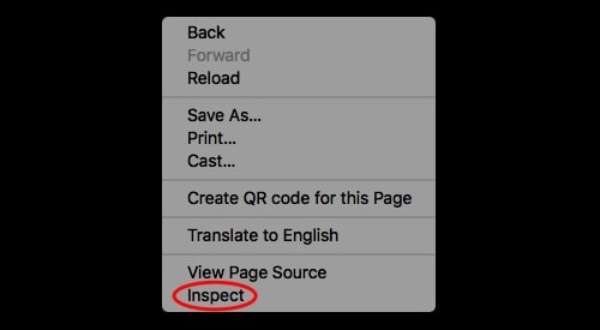
Βήμα 2.Αρχικά, ανανεώστε τη σελίδα και, στη συνέχεια, πληκτρολογήστε MP4 στο πλαίσιο αναζήτησης. Κάντε δεξί κλικ στον σύνδεσμο αρχείου που εμφανίζεται και επιλέξτε "Άνοιγμα σε νέα καρτέλα". Το βίντεο από την τρέχουσα ιστοσελίδα θα αποθηκευτεί αυτόματα.
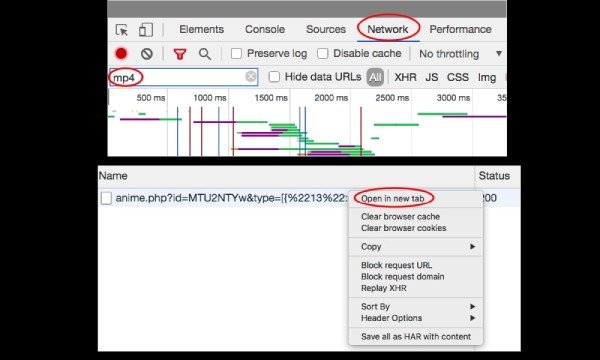
Βήμα 3.Εάν το βίντεο δεν ξεκινήσει αυτόματα τη λήψη, κάντε δεξί κλικ στο βίντεο του JW Player και κάντε κλικ στην επιλογή "Αποθήκευση βίντεο ως". Κάντε κλικ στην επιλογή "Αποθήκευση" για να ξεκινήσει η λήψη.
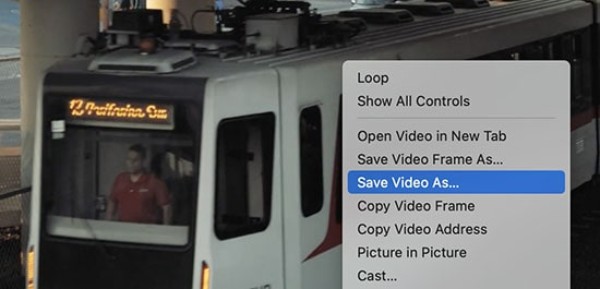
Μέθοδος πληροφοριών σελίδας Firefox:
Βήμα 1.Ανοίξτε το βίντεο του JW Player με τον Firefox. Βρείτε το "Padlock" στην αριστερή πλευρά της γραμμής διευθύνσεων και κάντε κλικ στις επιλογές "Connection Security" και "More Information".
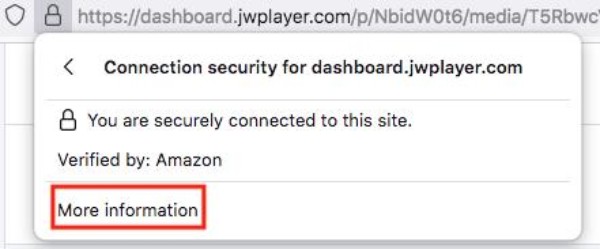
Βήμα 2.Επιλέξτε την καρτέλα "Πολυμέσα" στο νέο παράθυρο, εντοπίστε το αρχείο που τελειώνει σε "Βίντεο" στο αναπτυσσόμενο μενού, κάντε κλικ στην επιλογή "Αποθήκευση ως", ορίστε το όνομα αρχείου και τη διαδρομή αποθήκευσης και, στη συνέχεια, ξεκινήστε τη λήψη.
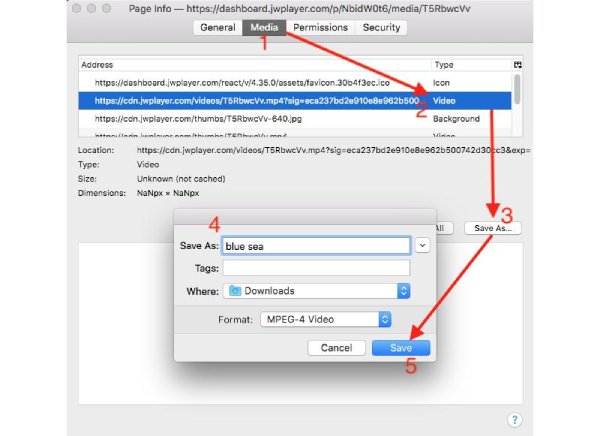
Εγγραφή βίντεο JW Player σε οθόνη για επαγγελματική λήψη
Η παραπάνω μέθοδος έχει ισχύουσες εκδόσεις και περιορισμούς προγράμματος περιήγησης. Θέλετε να παρακολουθήσετε βίντεο στο JW Player χωρίς περιορισμούς και με την αρχική ποιότητα βίντεο; Θα πρέπει να δοκιμάσετε. AnyRec Screen RecorderΥπάρχουν πολλές λειτουργίες εγγραφής για να διαλέξετε και Εγγραφή HD είναι διαθέσιμο για τη διατήρηση υψηλής ποιότητας βίντεο. Μετά την εγγραφή, μπορείτε να επεξεργαστείτε το βίντεο όπως απαιτείται και να επιλέξετε μια μορφή που είναι εύκολη στην αποθήκευση και την αναπαραγωγή σε πολλές συσκευές.

Εγγράψτε έως και 4K HD για να διασφαλίσετε την ποιότητα του βίντεο που εγγράφεται στο JW Player.
Υποστήριξη εγγραφής σε δημοφιλείς μορφές βίντεο για αναπαραγωγή σε διάφορες συσκευές.
Προσαρμοσμένα πλήκτρα πρόσβασης για εγγραφή στο JW Player ανά πάσα στιγμή και απόκρυψη αιωρούμενων παραθύρων.
Οποιαδήποτε έκδοση και πρόγραμμα περιήγησης είναι διαθέσιμη, παρακάμπτοντας τους περιορισμούς.
Ασφαλής λήψη
Ασφαλής λήψη
Βήμα 1.Ανοίξτε αυτήν την εφαρμογή εγγραφής οθόνης και ανοίξτε τη σελίδα βίντεο στο JW Player. Στη συνέχεια, επιλέξτε μια λειτουργία εγγραφής, όπως "Πλήρης οθόνη" ή "Προσαρμογή περιοχής".
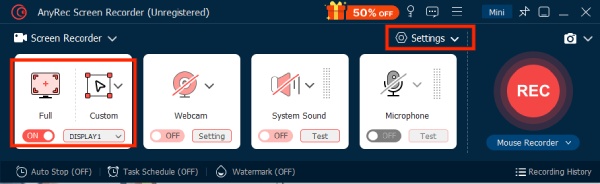
Βήμα 2.Κάντε κλικ στο "ΕΓΓΡΑΦΗ" για να ξεκινήσετε την εγγραφή. Όταν τελειώσει το βίντεο του JW Player, κάντε κλικ στο "Διακοπή" για να διακόψετε την εγγραφή. Θα αποθηκευτεί αυτόματα στον προκαθορισμένο φάκελο. Μπορείτε να τον αλλάξετε κάνοντας κλικ στις "Ρυθμίσεις" και "Ρυθμίσεις εξόδου".
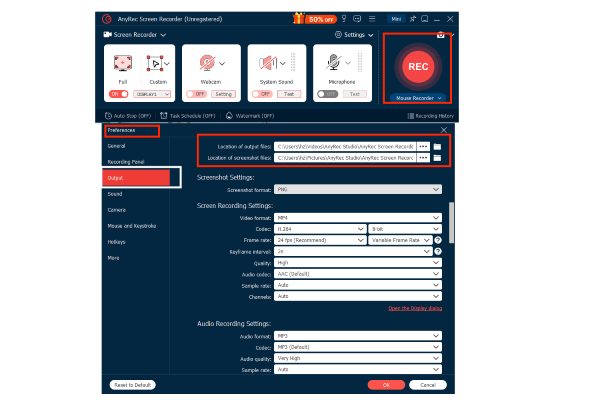
Βήμα 3.Αυτή τη φορά, μπορείτε να κόψετε, να περικόψετε και να επεξεργαστείτε το εγγεγραμμένο βίντεο. Εάν το βίντεο είναι πολύ μεγάλο για κοινή χρήση, αυτό το εργαλείο μπορεί επίσης να το συμπιέσει.
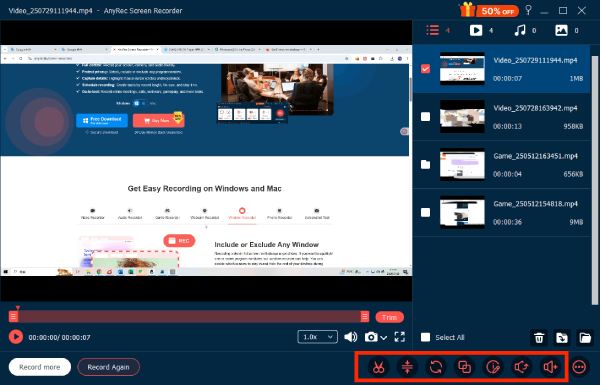
Κατεβάστε όλα τα είδη βίντεο JW Player με το δημοφιλές εργαλείο IDM
Το IDM είναι η συντομογραφία του Internet Download Manager. Θα εντοπίσει αυτόματα τη ροή βίντεο JW Player που είναι ενσωματωμένη στο πρόγραμμα περιήγησης και στη συνέχεια θα εμφανίσει ένα κουμπί "Λήψη αυτού του βίντεο" για λήψη με ένα κλικ. Η ταχύτητα λήψης βίντεο JW Player είναι υψηλή επειδή η τεχνολογία πολλαπλών νημάτων χωρίζει τα μεγάλα βίντεο σε πολλά μέρη και τα κατεβάζει ταυτόχρονα, αυξάνοντας έτσι την ταχύτητα.
- Πλεονεκτήματα
- Όταν διακοπεί η λήψη, μπορείτε να συνεχίσετε από το σημείο διακοπής χωρίς να επηρεαστεί η αρχική πρόοδος.
- Δεν υπόκειται σε περιορισμοί προστασίας βίντεο.
- Μειονεκτήματα
- Η λήψη του βίντεο m3u8 δεν είναι ολοκληρωμένη.
- Πρέπει να αγοραστεί μετά τη δωρεάν δοκιμαστική περίοδο.
Βήμα 1.Προσθέστε το IDM στα προγράμματα περιήγησής σας, όπως το Chrome. Κάντε κλικ στο "Εργαλείο επεκτάσεων" στο επάνω μέρος του παραθύρου και επιλέξτε "Διαχείριση επεκτάσεων". Στη συνέχεια, βρείτε την επέκταση "IDM Integration Module" και ενεργοποιήστε την.
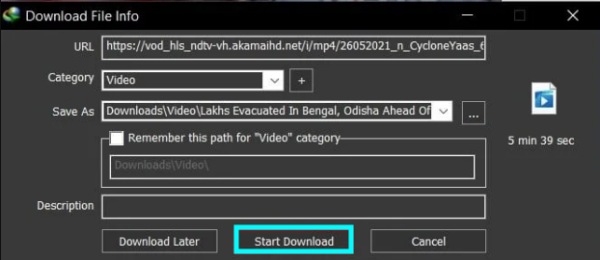
Βήμα 2.Ανοίξτε το βίντεο του JW Player στο πρόγραμμα περιήγησης και θα εμφανιστεί η σελίδα με την επιλογή "Έναρξη λήψης". Κάντε κλικ σε αυτήν για να αποθηκεύσετε το βίντεο στον υπολογιστή σας.
Λήψη βίντεο JW Player με το MyMedia File Manager σε iPhones
Αν συνήθως χρησιμοποιείτε iPhone για να παρακολουθείτε βίντεο στο JW Player ή δεν έχετε υπολογιστή, το MyMedia File Manager στο iPhone σας επιτρέπει να κάνετε λήψη βίντεο. Λόγω περιορισμών δικαιωμάτων συστήματος, το iOS δεν μπορεί να ανιχνεύσει ροές βίντεο τόσο ελεύθερα όσο το Android. Ωστόσο, μπορεί να υποκλέψει και να κατεβάσει συνδέσμους βίντεο, κάτι που είναι ιδιαίτερα χρήσιμο για ορισμένα βίντεο MP4.
- Πλεονεκτήματα
- Ενσωματωμένη διαχείριση και λήψη αρχείων.
- Δεν απαιτείται jailbreak.
- Μειονεκτήματα
- Δεν υποστηρίζεται σύνθετη κρυπτογράφηση ή ροές m3u8.
- Κακή αναγνώριση συνδέσμων βίντεο που είναι ενσωματωμένοι σε JavaScript και iframe.
Βήμα 1.Αρχικά, ανοίξτε το MyMedia File Manager, κάντε κλικ στην επιλογή "Browser" στην κάτω γραμμή μενού για να μεταβείτε στην ενσωματωμένη σελίδα του προγράμματος περιήγησης. Εισαγάγετε τη διεύθυνση URL του βίντεο που κατεβάσατε από το JW Player στη γραμμή διευθύνσεων και αναπαράγετε το βίντεο.
Βήμα 2.Εάν πρόκειται για βίντεο MP4, το MyMedia θα εμφανίσει αυτόματα μια ερώτηση: "Θέλετε να κατεβάσετε αυτό το αρχείο;" Κάντε κλικ στην επιλογή "Λήψη" και εισαγάγετε το όνομα του αρχείου.
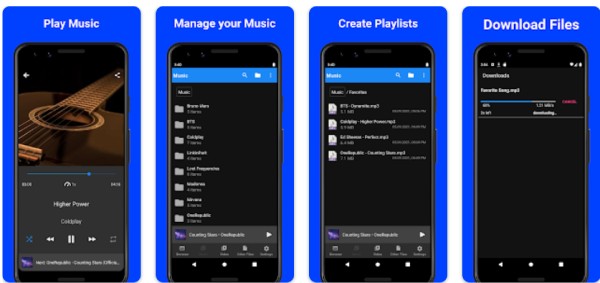
συμπέρασμα
Αυτές είναι οι τέσσερις μέθοδοι που προτείνονται σε αυτό το άρθρο για να κατεβάσετε βίντεο στο JW Player. Η μέθοδος κωδικού προγράμματος περιήγησης είναι κατάλληλη για τα περισσότερα βίντεο, αλλά η λειτουργία είναι σχετικά περίπλοκη. Το IDM είναι βολικό και εύκολο στη χρήση, αλλά απαιτεί πληρωμή. Έτσι AnyRec Screen Recorder είναι η καλύτερη επιλογή σας, η οποία μπορεί να εγγράψει βίντεο JW Player σε υψηλή ευκρίνεια χωρίς περίπλοκες διαδικασίες λειτουργίας. Κατεβάστε το τώρα για να εγγράψετε τα αγαπημένα σας βίντεο.
Ασφαλής λήψη
Ασφαλής λήψη
